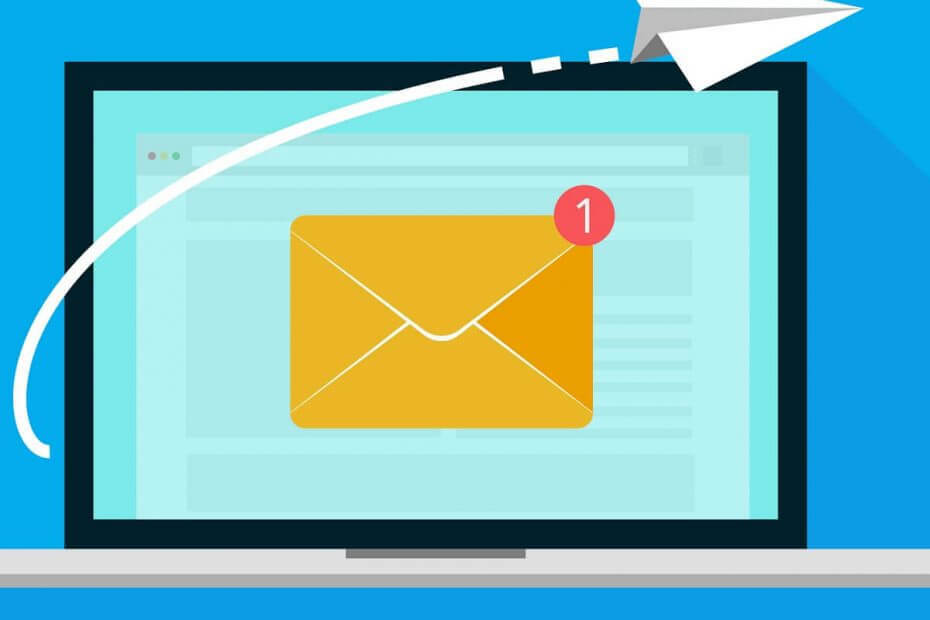- Você pode conectar facilmente sua sala de reuniões do MS Teams por meio de serviços compatíveis com SIP e H.323.
- A interoperabilidade de vídeo na nuvem garantirá que todos os convidados e funcionários possam se conectar às reuniões.
- Existem várias maneiras de ingressar em uma sessão em andamento, incluindo discagem, VTCs ou por meio de aplicativos móveis.

A pandemia levou empresas de todo o mundo a adaptarem-se a um ambiente de trabalho online. Portanto, à medida que mais e mais pessoas começaram a trabalhar remotamente, a procura por reuniões online também cresceu.
Como resultado, empresas como a Microsoft começaram a concentrar-se na melhoria e expansão das funcionalidades dos seus serviços de reunião.
Eles desenvolveram, revisaram e adicionaram novas alterações ao Microsoft Teams, esforçando-se para torná-lo a melhor ferramenta de reunião online.
Usar o MS Teams é simples, mas para realmente se beneficiar de todas as suas ferramentas e customização, uma empresa que planeja realizar grandes reuniões precisam garantir que seja fácil participar de reuniões, independentemente do tipo de sistema de sala de reunião que você estiver usando.
Use hardware de sala de reunião
Se você faz parte de uma organização que possui milhares de funcionários espalhados pelo mundo, reuniões regulares com a equipe são fundamentais para manter contato.
As organizações precisam facilitar o encontro dos funcionários no escritório com colegas que trabalham em casa.
Escritórios configurados para acomodar de maneira ideal uma força de trabalho híbrida garantem que haja muitas salas de videoconferência dedicadas à realização de reuniões online.
As salas de reuniões e de reunião devem ser equipadas com equipamentos que facilitem a colaboração clara e concisa entre colegas de trabalho e convidados.
Além do sistema de vídeo, as salas de reunião precisam de microfones de alta qualidade, um dispositivo de controle, monitores e mesas ou escrivaninhas e cadeiras.
Como conecto um sistema de sala de reunião ao MS Teams?
1. Conecte seu equipamento físico
A primeira coisa que você precisa fazer ao criar uma sala de reuniões para sua empresa é certificar-se de que possui todo o hardware necessário.
É necessária uma unidade central que funcione como console, que você usará para conectar todos os outros periféricos necessários para a sala.
A unidade central deverá ter um tablet ou outro dispositivo habilitado para tela sensível ao toque conectado a ele que servirá como centro de comando.
A conexão Ethernet também é recomendada para garantir que haja largura de banda suficiente para compartilhamento de vídeo e tela.
A conexão das TVs com tela, dos microfones e dos demais periféricos pode ser feita por meio de cabos (HDMI é a melhor escolha) ou sem fio, se os dispositivos suportarem.
Agora, para acessar os serviços do Microsoft 365, todos os dispositivos precisam de endereços IP dinâmicos em vez de estáticos até que a configuração inicial seja concluída.
2. Garanta que todos os funcionários e convidados possam se conectar às reuniões do Microsoft Teams
Nem todos os participantes estarão na frente de um computador ao ingressar em uma reunião do Microsoft Teams. Para obter a melhor experiência de reunião, os colegas no escritório provavelmente desejarão participar de uma sala de videoconferência dedicada.
Convidados externos também podem ingressar a partir de seus próprios sistemas de vídeo. Para garantir que todos possam participar de uma reunião do Microsoft Teams em qualquer dispositivo, é necessária uma solução de interoperabilidade de vídeo na nuvem.
As soluções certificadas Cloud Video Interop (CVI) para Microsoft Teams permitem que todos participem da reunião com segurança, independentemente do dispositivo que estejam usando.
3. Como usar uma solução CVI de terceiros
É fácil para os participantes da reunião usarem uma solução CVI para se conectarem a uma chamada do Microsoft Teams.
Pexip permite que qualquer sistema de videoconferência baseado em padrões em SIP e H.323 se conecte perfeitamente às reuniões do Microsoft Teams. Os participantes só precisam seguir as etapas abaixo:
3.1. Usando um controle remoto ou tela sensível ao toque
Ao usar o controle remoto ou a tela sensível ao toque do VTC, você pode participar da reunião por meio de uma recepção virtual ou discando diretamente o endereço da reunião.
3.2.Discando através da recepção virtual
-
Encontre o endereço no convite da reunião e insira-o usando o controle remoto/tela sensível ao toque. Normalmente, o endereço é semelhante a [e-mail protegido].

- Introduzir o ID da conferência no sistema VTC.
- Se o VTC estiver registrado no Serviço Pexip na mesma empresa do Serviço CVI para MS Teams ou for um dispositivo confiável, ele será permitido automaticamente na reunião.
-
Caso contrário, ele será colocado no lobby do Teams aguardando para ser admitido.

3.3. Discando o endereço diretamente
-
Abra o convite e clique no Instruções alternativas de discagem VTC link.

- Digite o endereço encontrado em Junte-se diretamente.
- Se o VTC estiver registrado no Serviço Pexip na mesma empresa do Serviço CVI para MS Teams ou for um dispositivo confiável, ele será permitido automaticamente na reunião.
- Caso contrário, ele será colocado no lobby do Teams aguardando para ser admitido.

4. Usando o aplicativo móvel Pexip
O usuário precisa baixar e instalar o aplicativo móvel Pexip e permitir que o aplicativo leia o calendário usado para convites do Teams. Ver Baixando os aplicativos Para maiores informações.
Ao usar o aplicativo móvel Pexip para ingressar em uma reunião do Teams com uma VTC, você pode ingressar a partir de uma lista de VTCs ou usar a leitura de código QR.
4.1. Entrando em uma lista de VTCs
Essas opções exigem uma assinatura de endpoint ativa se sua organização as tiver adotado.
- Abra o aplicativo móvel Pexip em seu telefone.

- Vou ao Encontros guia e selecione sua reunião do Teams.

- Escolher Sistema de vídeo e selecione o VTC que deseja usar.

- Atenda a chamada recebida em sua sala VTC no painel de toque ou no controle remoto.

4.2. Digitalizando um código QR
Esta opção requer uma assinatura ativa do endpoint Pexip. Se sua organização adotou códigos QR para participar de videoconferências, consulte Usando seu smartphone para participar de videochamadas com MeetingConnect para obter instruções sobre como ingressar na reunião.
5. Modo sala de reunião
O modo de sala de reunião (MRM) é uma maneira simples de participar de videoconferências agendadas com um único clique. Ele funciona integrando suas unidades de videoconferência com o aplicativo móvel Pexip (executando em um dispositivo móvel compartilhado) e o sistema de reserva de salas/calendário existente da sua empresa.
Ver Guia de configuração do modo de sala de reunião (MRM) Para maiores informações.
Felizmente, conectar sistemas ao MS Teams é muito fácil, graças a empresas como Pexip, que usa Cloud Video Interoperability (CVI) que permite que sistemas de videoconferência SIP e H.323 se juntem a equipes MS.
Esses sistemas funcionarão como se fossem clientes nativos da Microsoft, permitindo que sistemas autenticados participem das conferências sem ignorar o lobby ou outra interação adicional do usuário.
Pexip permite conectar-se a diferentes sistemas de sala de reunião usando métodos diferentes. O serviço também oferece um aplicativo para download ou uma versão baseada na web.
A maneira mais fácil de ingressar em uma VMR (sua própria sala ou hospedada por outra pessoa) é acessando o link de convite da sala Pexip.
Você também pode participar usando um controle remoto ou dispositivo touchscreen:
- Baixe e instale o Pexip.
- Abra o Convite do calendário.

- Digite o endereço encontrado em Ingressar diretamente.
- Caso contrário, selecione as opções de adesão.

- Abra o convite e clique no link Instruções alternativas de discagem VTC.

- Se o VTC estiver registrado no Serviço Pexip da mesma empresa que o Serviço CVI para MS Teams ou for um dispositivo confiável, ele será autorizado automaticamente na reunião.
- Caso contrário, ele será colocado no lobby do Teams aguardando para ser admitido.
Microsoft Teams recebe suporte constante
A Microsoft dedicou uma enorme quantidade de recursos e tempo ao desenvolvimento do Teams. Eles ainda estão apresentando novos recursos enquanto falamos.
Uma das prioridades da empresa é a segurança. Como muitas grandes organizações dependem do MS Teams para conferências e reuniões, o risco de vazamento de dados é alto. É por isso que é fundamental que você confie nas soluções de terceiros integradas ao MS Teams.
A gigante de Redmond lança atualizações de segurança semanais para impedir qualquer possível violação de dados. Além das atualizações de segurança, eles também adicionam novos recursos que irão melhorar sua experiência com o software.
É assim que você pode configurar um sistema de sala de reunião e conecte-o ao Microsoft Teams. Incluímos todas as etapas e procedimentos que precisam ser seguidos.
Deixe um comentário na seção abaixo e diga-nos o que você achou do artigo, ou compartilhe qualquer outro feedback sobre o assunto.